WordPressで画像サイズの変更(リサイズ)するもっとも簡単な方法
WordPressを使ってブログを作成する時に、写真や画像を挿入するとキレイで見やすいページになりますよね。
ただ、その時、何もしないと写真や画像はそのままのサイズでブログに掲載されてしまうので、アクセス速度が遅くなってしまう原因となってしまいます。
そこで、写真や画像のサイズ変更(リサイズ)をしてから挿入すると良いのですが、これがけっこう面倒なのです。
もっと簡単な方法はないかなあ、と探しみたところありました!
では、「WordPressで写真や画像のサイズ変更(リサイズ)する最も簡単な方法」を紹介しますね。
1 プラグイン「Imsanity」をインストールする
まず、WordPressのプラグイン「Imsanity」をインストールします。
WordPressのダッシュボードから
プラグイン → 新規追加 をクリックします。
キーワードの欄に「Imsanity」を入力して検索します。
そうすると、「Imsanity」が検索されますので、「今すぐインストール」をクリックします。

インストールが完了しました。
次に「有効化」をクリックします。

2 「Imsanity」の設定を行う
インストール完了したので、「Imsanity」の設定を行います。
ダッシュボードから「設定」→「Imsanity」をクリックします。

設定画面が表示されます。

各設定内容:
1) 「固定ページ / 投稿でアップロードされた画像」
ブログに投稿した画像の「最大の幅」をお好みに応じて入力してください。
私は644にすることが多いです。
「最大の高さ」は0を入力すると、幅に応じて縦横比を自動調整してくれます。
2) 「メディアライブラリへ直接アップロードされた画像」
上記1)と同じ設定で良いと思いますが、お好みに応じて設定してください。
このあとの3つは設定しなくて良い思います。
3) 「PNG形式をJPG形式に変換する」
最後の設定項目である「PNG形式をJPG形式に変換する」については、任意で構わないのですが、私は全ての画像をJPGに統一するという意味で「はい」にしています。
設定が完了したら「変更を保存」をクリックする。
これで、WordPressに画像を挿入しただけでサイズが変更されるようになりました。
3 過去にアップした画像のリサイズ
この「Imsanity」は、これから挿入する画像のリサイズばかりではなく、過去にアップした画像もリサイズすることがでます。
先ほどの画面(ダッシュボードから「設定」→「Imsanity」をクリック)の下の方に行くと、次のような画面になります。

ここで「画像を検索」をクリックします。
すると、これまでに投稿した画像が表示されます。
サイズを変更したい画像をチェックして、「選択した画像のサイズを変更する」をクリックする。
これで、過去にアップした画像のリサイズもできました。
4 EXIF情報も削除できる。
なお、この「Imsanity」で画像をリサイズすると、同時にEXIF情報も削除してくれます。
関連記事:
https://best-dream.net/apple/mac/delete-exif/
https://best-dream.net/apple/iphone/delete-exif-on-iphone/
EXIF情報は位置情報(GPSデータ)等も含まれており、個人情報の漏えいにつながりますので、ネット上にはアップすべきではないと思います。
その点、この「Imsanity」で画像をリサイズすると、同時にEXIF情報も削除してくれますので、とても便利です。
5 まとめ
私も、この「Imsanity」を使うようになって、画像の挿入がとても便利になりました。
画像のリサイズが面倒だなあと感じている方は、試してみると良いと思います。